通过AutoHotkey(Windows)和Alfred(macOS)结合VSCode,可实现一键打开项目、快捷键控制、代码片段补全及跨工具通信,提升开发效率。1. AutoHotkey监听热键触发VSCode命令或文本替换;2. Alfred通过Workflows调用code命令或AppleScript操控VSCode;3. 利用临时文件、剪贴板或REST API实现双向交互,关键注意焦点管理和路径配置。
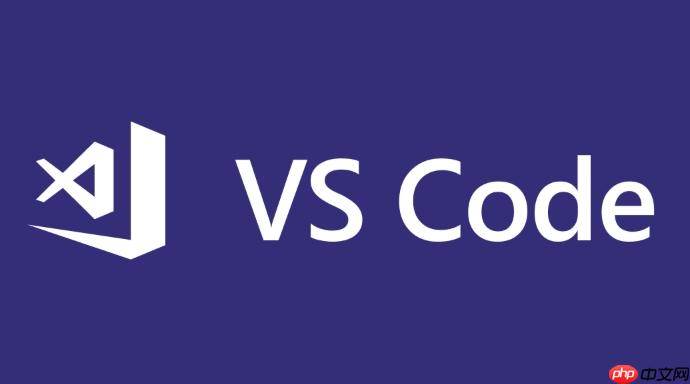
VSCode 是一个高度可扩展的代码编辑器,而 AutoHotkey(Windows)和 Alfred(macOS)是强大的系统级自动化工具。将它们结合使用,可以大幅提升开发效率,实现一键操作、快速命令触发、自定义快捷方式等功能。
AutoHotkey 可以监听键盘事件,并向 VSCode 发送快捷键或执行外部命令。
常见用法包括:
Win+; 触发“格式化文档”示例脚本(AutoHotkey):
; Win + ; 格式化当前文件(假定焦点在 VSCode) #:: SendInput ^k^f <p>; 打开常用项目</p><h1>p::Run "C:\Users\Name\AppData\Local\Programs\Microsoft VS Code\Code.exe" "C:\projects\myweb"</h1><p>; 输入 <code>log</code> 后自动替换为 console.log 并补全括号 ::log::console.log(|); return
注意:确保 VSCode 是当前活动窗口,或通过 WinActivate 激活它。
Alfred 支持自定义 Workflows,能调用 VSCode 的命令行接口(code)或 AppleScript 控制其行为。
典型应用场景:
创建 Workflow 示例:
#!/bin/bash code ~/projects/current-work # 替换为你的项目路径
也可使用 AppleScript 激活 VSCode 并执行菜单命令:
osascript -e 'tell application "Visual Studio Code" to activate' \
-e 'tell application "System Events" to keystroke "k" using {command down}'
某些扩展如 Command Variable 或 Custom Editor 允许从外部传入参数。你还可以使用 VSCode 的 REST API(需启用)或监听文件变化来响应外部事件。
实用技巧:
code --goto 命令跳转到指定文件的某一行(适合错误导航)例如,AutoHotkey 获取选中文本并保存为 .js 文件:
; 复制选中内容并发送到 VSCode 编辑 ^!s:: SendInput ^c ClipWait, 1 FileAppend, %Clipboard%, C:\temp\snippet.js Run, code C:\temp\snippet.js return
基本上就这些。关键是利用系统的热键工具触发动作,再通过命令行、脚本或剪贴板与 VSCode 交互。不复杂但容易忽略细节,比如窗口焦点或路径配置。
以上就是怎样将VSCode与系统级的自动化工具(如AutoHotkey或Alfred)结合使用?的详细内容,更多请关注php中文网其它相关文章!

每个人都需要一台速度更快、更稳定的 PC。随着时间的推移,垃圾文件、旧注册表数据和不必要的后台进程会占用资源并降低性能。幸运的是,许多工具可以让 Windows 保持平稳运行。




Copyright 2014-2025 https://www.php.cn/ All Rights Reserved | php.cn | 湘ICP备2023035733号